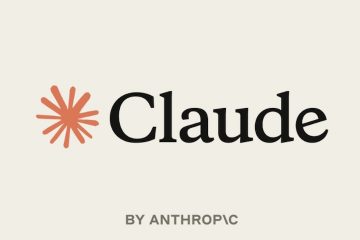Windows 10 registra todos los inicios y apagados del sistema. Si alguna vez lo necesita, siga estos pasos para ver el historial de inicio y apagado de Windows.
Si es un administrador del sistema o simplemente comparte su computadora, es posible que a veces necesite conocer el historial de inicio y apagado de la computadora. Aunque Windows no muestra el historial en la parte superior de la pantalla, existen soluciones alternativas.
Por ejemplo, podemos utilizar el Visor de eventos para determinar cuándo se inició y se apagó el sistema. Si tiene curiosidad, el Visor de eventos registra todos los eventos del sistema y de algunas aplicaciones.
Debido a que ocurren tantos eventos cuando inicia y detiene una computadora, todo lo que tiene que hacer es elegir un evento específico y mirar las marcas de tiempo para conocer el historial de inicio y apagado de Windows.
Puede parecer difícil, pero usar el Visor de eventos para ver los tiempos de inicio y apagado de Windows es sencillo. Siga los pasos a continuación para ver el historial de inicio y apagado en Windows 11 y 10.
Los pasos a continuación funcionan igual en Windows 10 y 11..medrectangle-4-multi-144{border:none!important ;display:block!important;float:none!important;line-height:0;margin-bottom:15px!important;margin-left:0!important;margin-right:0!important;margin-top:15px!important ;max-width:100%!important;min-height:250px;min-width:250px;padding:0;text-align:center!important}
Índice:
Relacionado: Apagar Windows a tiempo
Buscar el historial de inicio de Windows
Presiona la tecla Inicio. Busca y abre “Evento Visor“. Vaya a”Registros de Windows“. Vaya a la carpeta”Sistema“. Haga clic en”Filtrar registro actual“. opción. Escriba”6005“en el campo”Fuentes de eventos“. (Opcional) Seleccione un período de tiempo en el menú desplegable”Registrado“. Presiona”Ok“. Todo filtro Los eventos generados son eventos de inicio. Seleccione un evento y mire el encabezado”Se inició el servicio de registro de eventos“para ver la hora de inicio.
Pasos con más detalles:
Primero, busque”Visor de eventos”en el menú Inicio y ábralo.

En la aplicación Visor de eventos, vaya a”Registros de Windows”y”Sistema”en el panel izquierdo. Todos los eventos del sistema se registran y enumeran en esta sección.

En el panel derecho, verá una gran cantidad de eventos que ocurren a diario. Para filtrar el evento de inicio del sistema, podemos usar filtros. Haga clic en la opción”Filtrar registro actual”en el panel derecho.

En la siguiente ventana, escriba”6005″en el campo”Fuentes de eventos”y haga clic en el botón”Aceptar”. Puede reducir el período de tiempo si lo desea. Elija un período de tiempo en el menú desplegable”Registrado”. En mi caso, voy con los valores predeterminados.
Cuando hace clic en el botón”Aceptar”, los registros deben filtrarse para que solo vea los eventos de inicio. Ahora, no verá específicamente el evento denominado Inicio. Los eventos se denominan”Se inició el servicio de registro de eventos”. Dado que el servicio de eventos se inicia automáticamente cuando inicia el sistema, es la hora de inicio.

Abra el registro y verá la fecha y hora de inicio de Windows.
Como Anteriormente dije que restringir los resultados filtrados a través de la opción”Registrado”puede ser beneficioso si está buscando eventos en un rango específico.
Relacionado: Cómo cancelar el apagado en Windows
Encuentre el historial de apagado de Windows
Al igual que puede ver el historial de inicio de la PC, también puede ver el historial de apagado de la PC. El Visor de eventos detiene automáticamente el servicio de eventos cuando apaga el sistema. Dado que el evento se registra con un ID de evento diferente, todo lo que tenemos que hacer es buscar el ID del evento.
Presione la tecla Inicio. Busque y abra “Visor de eventos“. Vaya a”Registros de Windows“. Vaya a la carpeta”Sistema“. Haga clic en la opción”Filtrar registro actual“. Escriba”6006“en el campo”Fuentes de eventos“. (Opcional) Seleccione un período de tiempo en el menú desplegable”Registrado“. Presione”Ok.”Todos los eventos filtrados son eventos de inicio. Seleccione un evento y mire el mensaje”Se inició el servicio de registro de eventos“para ver la hora de inicio.
Pasos con más detalles:
Navegue a”Registros de Windows-> Sistema”en el Visor de eventos. Haga clic en la opción”Filtrar registro actual”en el lado derecho.
Escriba”6006″en el campo”Fuentes de eventos”en la ventana de filtro y haga clic en el botón”Aceptar”. Use el menú desplegable”Registrado”para restringir la búsqueda a un período de tiempo determinado.
—
Eso es todo. Es así de simple averiguar el inicio y el apagado de Windows tiempo.
Espero que esta sencilla y fácil guía práctica de Windows te haya ayudado.
Si estás atascado o necesitas ayuda, envía un correo electrónico e intentaré ayudarte lo antes posible. tanto como sea posible.
Más información sobre Visor de eventos